win10快捷键设置方法
分类:win10教程 发布时间:2020-06-05 09:18:00
很多win10的小伙伴,不喜欢原先系统设置的,想要重新设置自己电脑上的快捷键。但又对电脑的操作不是很熟悉,不知道在哪里设置。小编今天就来和大家讲讲方法,很简单的,只要看一遍就知道在哪可以设置了。下面请看教程。

1、打开桌面左下角的“开始菜单”,点击小齿轮“设置”,如下图所示。
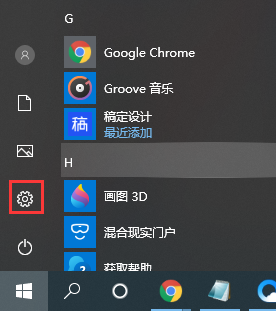
2、在打开的界面,找到“游戏”点击进去。
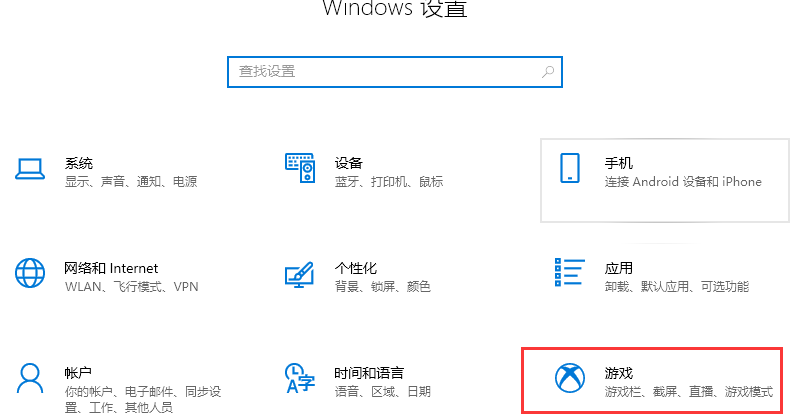
3、点击“游戏栏”里面就有键盘快捷方式修改,可以自行定义喜欢的组合键。
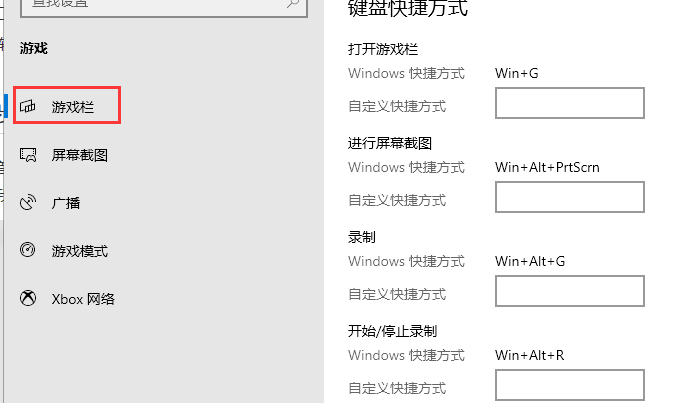
以上就是小编分享的win10快捷键设置方法,感兴趣的可以自行设置哦。希望小编的分享能帮助到大家,需要详细快捷键大全的可以查看小编告诉你win10系统快捷键大全。






 立即下载
立即下载







 魔法猪一健重装系统win10
魔法猪一健重装系统win10
 装机吧重装系统win10
装机吧重装系统win10
 系统之家一键重装
系统之家一键重装
 小白重装win10
小白重装win10
 杜特门窗管家 v1.2.31 官方版 - 专业的门窗管理工具,提升您的家居安全
杜特门窗管家 v1.2.31 官方版 - 专业的门窗管理工具,提升您的家居安全 免费下载DreamPlan(房屋设计软件) v6.80,打造梦想家园
免费下载DreamPlan(房屋设计软件) v6.80,打造梦想家园 全新升级!门窗天使 v2021官方版,保护您的家居安全
全新升级!门窗天使 v2021官方版,保护您的家居安全 创想3D家居设计 v2.0.0全新升级版,打造您的梦想家居
创想3D家居设计 v2.0.0全新升级版,打造您的梦想家居 全新升级!三维家3D云设计软件v2.2.0,打造您的梦想家园!
全新升级!三维家3D云设计软件v2.2.0,打造您的梦想家园! 全新升级!Sweet Home 3D官方版v7.0.2,打造梦想家园的室内装潢设计软件
全新升级!Sweet Home 3D官方版v7.0.2,打造梦想家园的室内装潢设计软件 优化后的标题
优化后的标题 最新版躺平设
最新版躺平设 每平每屋设计
每平每屋设计 [pCon planne
[pCon planne Ehome室内设
Ehome室内设 家居设计软件
家居设计软件 微信公众号
微信公众号

 抖音号
抖音号

 联系我们
联系我们
 常见问题
常见问题



